1.1 ¿Qué necesita para crear un envío genérico?
Es necesario que tenga instalado en el ordenador:
- La versión Adobe Reader 8.1 o superior.
- Un certificado digital T-CAT válido para firmar el envío genérico o la comunicación de respuesta, que en ambos casos es obligatorio.
- La última versión del Safesign.
1.2 ¿Cuándo debe crear un envío genérico?
Cuando no existe un trámite específico en el Catálogo de trámites para enviar la documentación o la información que desea hacer llegar a un ente determinado de destino.
En caso de que desee presentar un trámite ante la Administración de la Generalidad de Cataluña, en aplicación del artículo 66.6, en relación con el artículo 16.8, de la Ley 39/2015, de 1 de octubre , se tendrá por no presentado el envío genérico que haya enviado, si existe un servicio específico electrónico de EACAT para el trámite que desea realizar.
Encontrará más información en la FAQ sobre el uso adecuado del envío genérico .
1.3 ¿Quién puede crear un envío genérico?
Cualquier usuario de una entidad adherida a EACAT. No se necesita ningún rol especial para crearla.
Es muy importante que tenga en cuenta que las entidades públicas que dispone de una integración con EACAT y acceda al servicio del Envío genérico, tanto si lo hace desde su aplicación como desde el portal EACAT, dispondrá de la versión antigua de la Envío genérico.
1.4 ¿Cómo acceda al servicio del Envío genérico?
Acceda a la plataforma EACAT con el NIF y la contraseña o con certificado digital (por ejemplo, la T-CAT o T-CAT P).
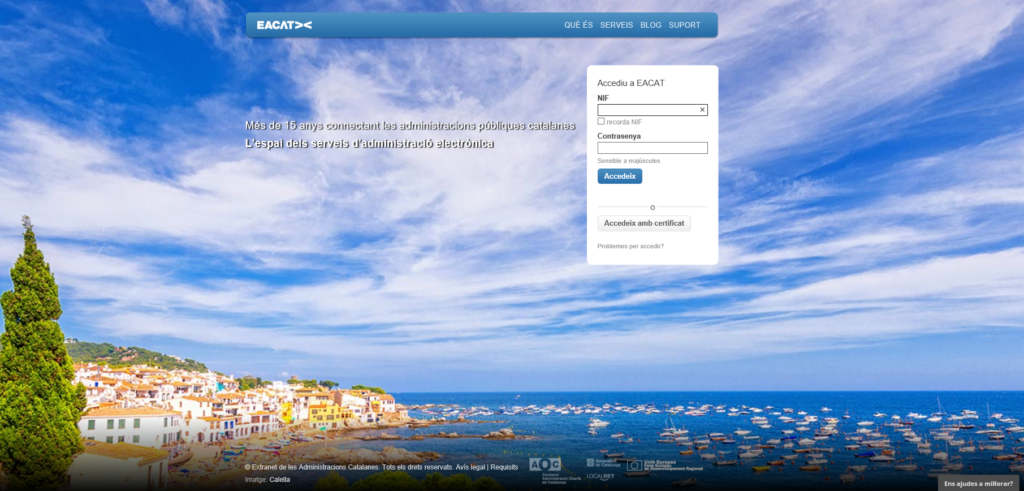
Seleccione la sección Trámites y pulse Envío genérico .

Escriba y elija el ente al que quiere dirigirse, que podrá ser cualquiera de los entes de la relación de entes adheridos a EACAT (concretamente en la columna R ECEPCIÓN_ENVÍO_GENERICA , se informa con una S los entes que tienen habilitado el servicio y pueden recibir envíos genéricos; y con una N los entes que no la tienen habilitada y no pueden recibirla).
Cuando la entidad a la que se dirige no le aparece, y forma parte del sector público de la Generalitat, puede enviar el envío genérico al departamento del que depende funcionalmente.
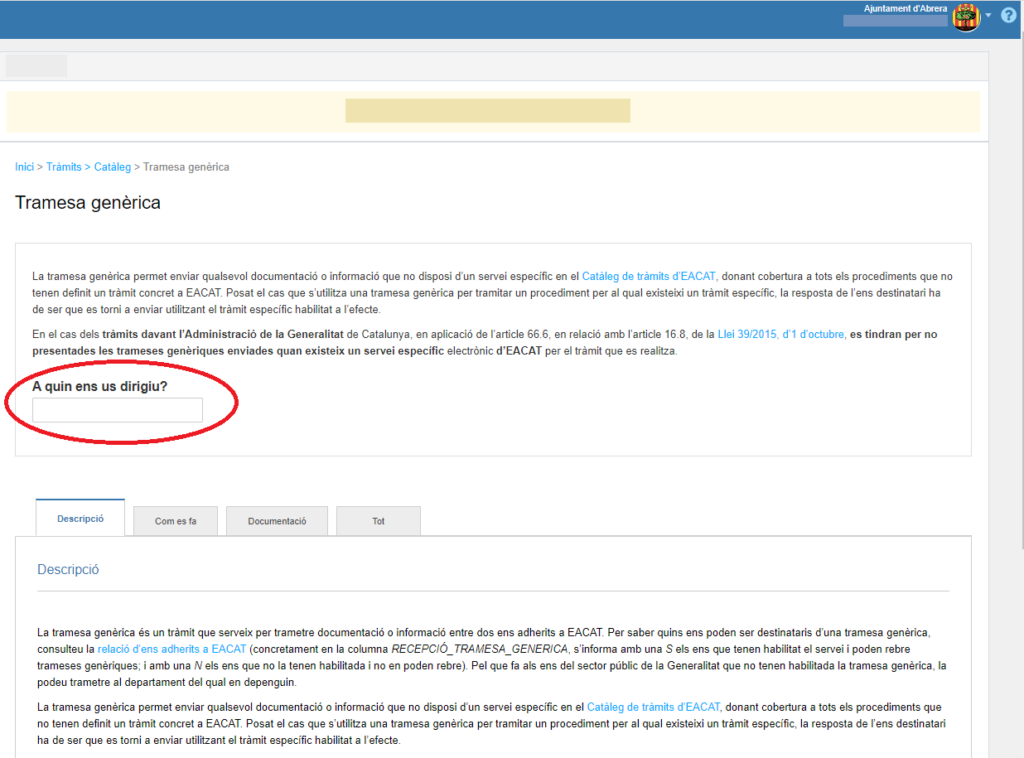
En algunos casos, podrá seleccionar la unidad administrativa u órgano al que va dirigido el envío genérico siempre que previamente el ente receptor haya creado un Grupo de usuarios/Unidad con su nombre y esté habilitado para recibir envíos genéricos.
Encontrará más información en la FAQ GU – ¿Cómo crear grupos de usuarios? o en el punto 3. ¿Cómo puede hacer que un envío genérico llegue a una unidad u órgano determinado de una entidad pública?
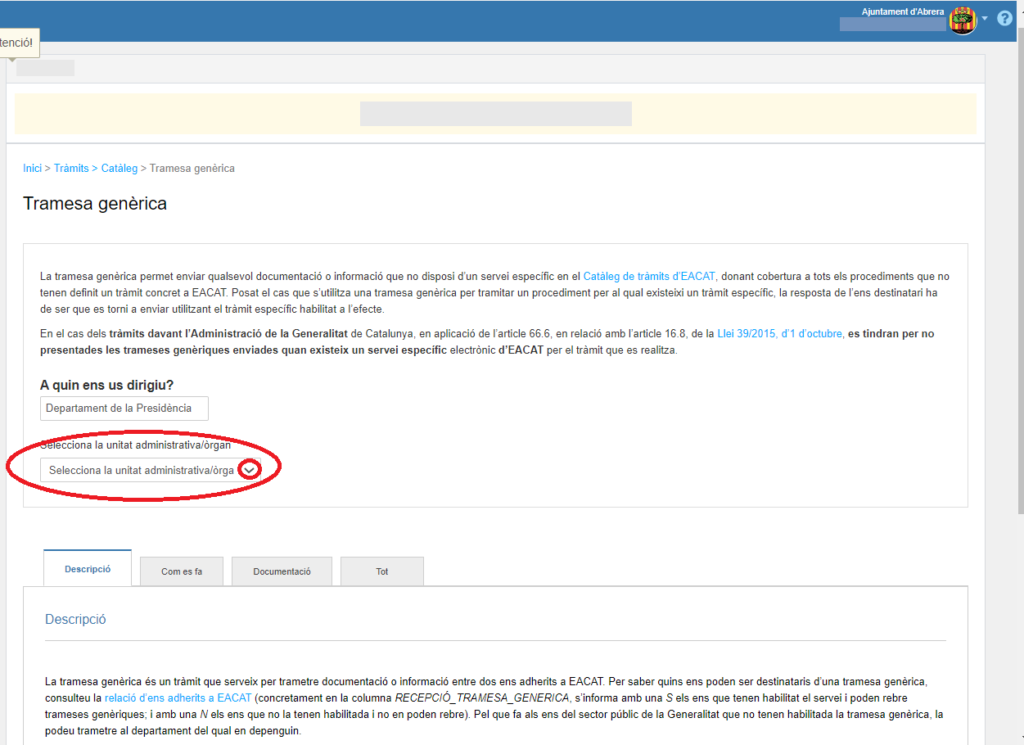
1.5 ¿Cómo descargar el formulario de envío genérico?
Una vez seleccione el ente y la unidad administrativa u órgano, si procede, debe pulsar Tramita para descargarse el formulario de envío a su ordenador.

Este formulario sólo es válido para una única tramitación, ya que internamente lleva un identificador único y crea un hilo de ejecución que permite enlazar la futura respuesta del ente al que se dirige el envío. Por tanto, cada vez que debe crear un envío genérico, entra a EACAT y se descarga un nuevo formulario.
1.6 ¿Cómo puede rellenar el formulario del envío genérico?
Es obligatorio que rellene los campos Motivo , Exposo y Tipo de envío . El resto de campos son casi todos opcionales. Visualmente, los campos marcados con un recuadro rojo son obligatorios y los que no están opcionales.
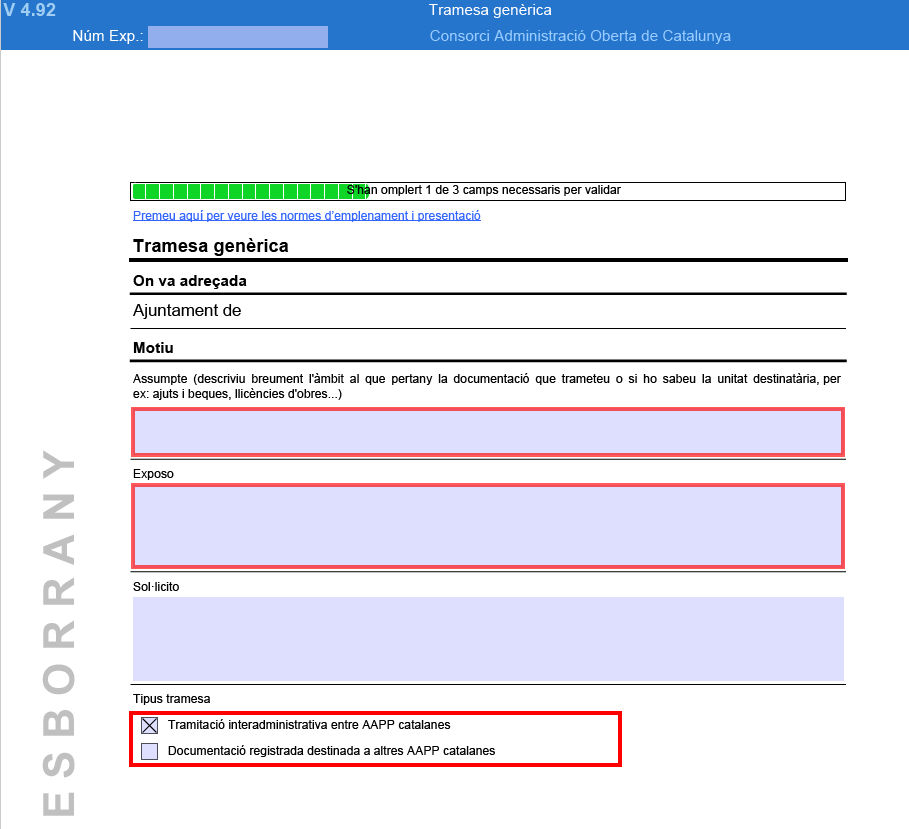
El envío genérico puede ser de dos tipos de acuerdo con su funcionalidad:
- La Tramitación interadministrativa entre administraciones públicas catalanas , que se trata de la funcionalidad originaria y más importante del envío genérico, consistente en enviar información y documentación entre una administración pública catalana y otra, cuando no existe un servicio específico preparado para ello .
- La tramitación de la Documentación registrada presencialmente y destinada a otras administraciones públicas catalanas . Es una funcionalidad secundaria pero no menos importante. Se utiliza, por ejemplo, cuando un ciudadano o una empresa presenta un documento en una administración pública catalana, pero la administración pública destinataria es otra. En este caso, debe realizar un envío genérico hacia la administración destinataria, responsable de su tramitación, adjuntando la documentación que ha aportado el interesado e informando de sus datos principales.
a) Si selecciona Tramitación interadministrativa entre AAPP catalanas
Por defecto, encontrará seleccionada la opción Tramitación interadministrativa entre AAPP catalanas , que es la funcionalidad principal del envío genérico.

b) Si selecciona Documentación registrada destinada a otras AAPP catalanas

Recuerde que este tipo de envío genérico se utiliza cuando un ciudadano o empresa presenta un documento en el registro en una administración pública catalana, pero la administración pública destinataria, responsable de su tramitación, es otra.
Por tanto, desde el registro de la entidad en el que se ha presentado la documentación, se hará un envío genérico hacia la administración pública destinataria, responsable de su tramitación, adjuntando la documentación que ha aportado el ciudadano o la empresa e informando de sus datos principales.
En esta modalidad de envío genérico, es necesario rellenar los datos relativos a la documentación presentada por el interesado, que el responsable del registro ha registrado previamente en su registro de entrada y salida.

También, aunque sea opcional, le recomendamos que rellene los datos relativos al interesado, para facilitar la gestión a la administración destinataria de la documentación.
Las personas interesadas pueden ser más de una y, por tanto puede ir añadiendo o quitando personas mediante los botones + o -, respectivamente.
La persona interesada puede nombrar a una persona representante y entonces deberá rellenar los datos del representante.
A tener en cuenta que tanto el interesado como el representante pueden ser personas físicas o jurídicas y dependiendo del caso seleccionará una u otra opción.

En el caso de los Datos del interesado tanto si selecciona Persona física como Persona jurídica/organismo debe cumplimentar los siguientes campos:
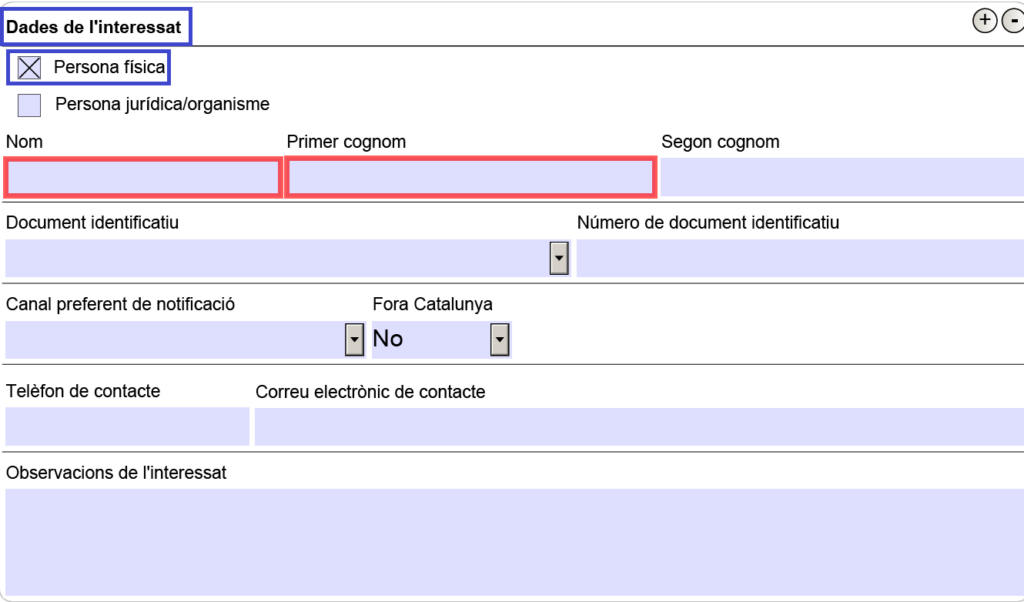
- Nombre , primer apellido y segundo apellido , que en el caso de personas jurídicas u organismos se sustituyen estos tres campos por el campo Razón social . Estos son los únicos campos que son obligatorios, aunque es importante que los cumplimente todos.
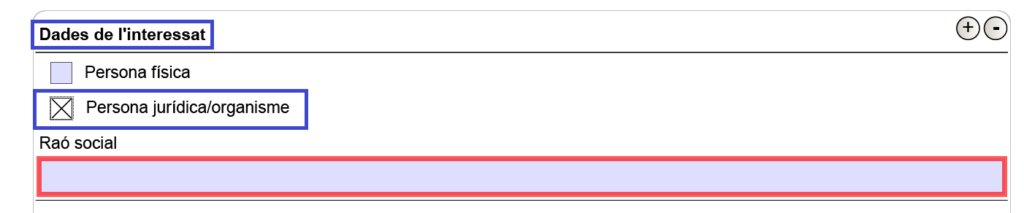
- Documento identificativo
- Número de documento identificativo, que podrá elegir entre las siguientes opciones:
- NIF
- Pasaporte
- Documento de identificación de extranjeros
- Otros de persona física
En caso de que el interesado sea Persona jurídica/organismo sólo puede seleccionar NIF .
- Canal preferente de notificación, que puede seleccionar dos opciones:
- Dirección postal
- Dirección electrónica habilitada
- Fuera Cataluña, que podrá seleccionar entre Sí o No .
- Teléfono de contacto
- Correo electrónico de contacto
- Observaciones del interesado
Si hay varias personas interesadas es necesario que, al finalizar la cumplimentación de los campos, pulse el botón + para añadir los datos de otra persona interesada y así consecutivamente hasta que finalice. También puede eliminar los datos referentes a una persona interesada pulsando el botón -.
Si el interesado quiere designar a un representante, seleccione en el apartado Datos del representante si es Persona física o Persona jurídica/organismo. Tanto en un caso como en otro tiene la posibilidad de rellenar los mismos campos con los mismos desplegables que en los datos del interesado. La única diferencia es que representante sólo puede haber uno.
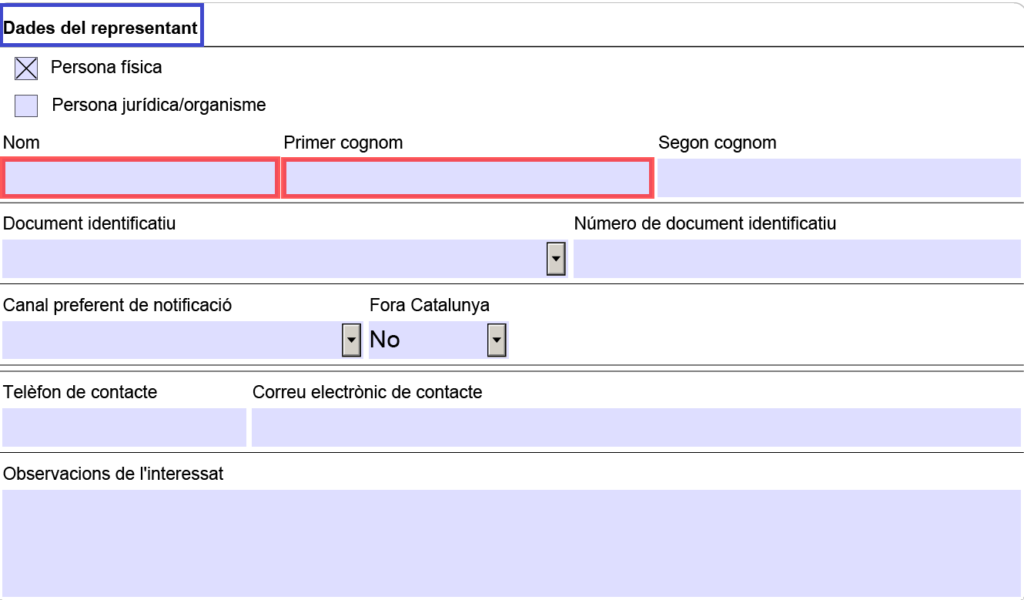
Además, el formulario incluye un apartado genérico para informar datos complementarios al envío genérico y un bloque para anexar la documentación de tres formas distintas:
- Documentación en formato electrónico aportada en este formulario
- Documentación en formato electrónico que se envía mediante una URL de descarga .
- Documentación que se envía a posteriori en formato no digitalizable
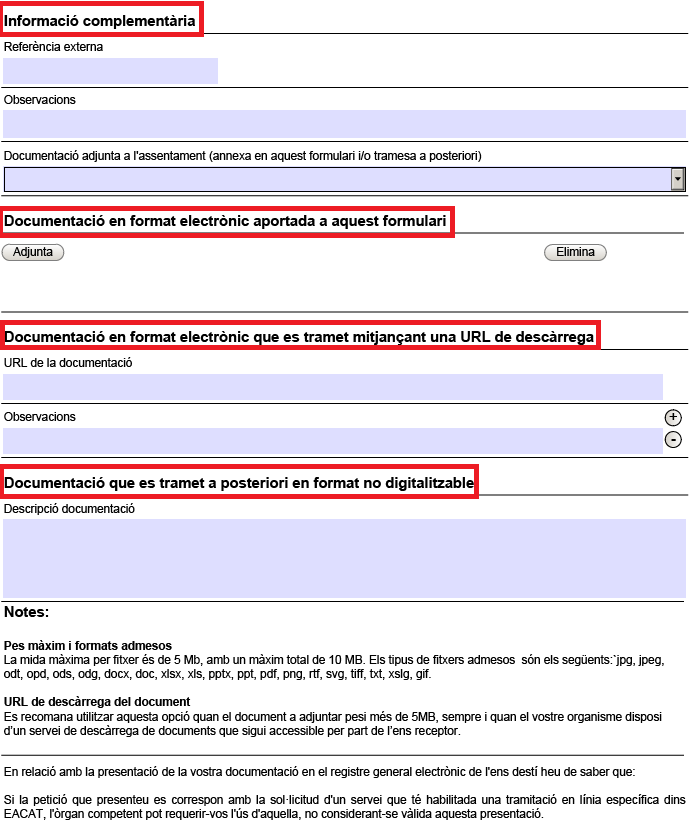
Rellene las casillas de información de cada uno de estos apartados porque, siendo opcional, facilita la gestión de la documentación que se está enviando mediante el envío genérico a la entidad de destino, responsable de su tramitación.
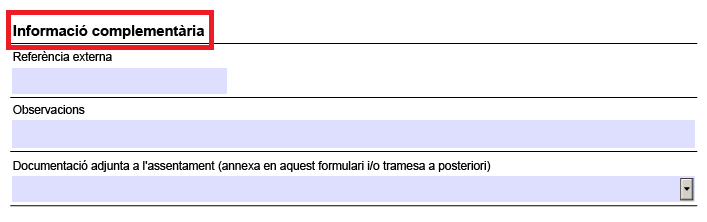
En Información complementaria puede añadir la información:
- Referencia externa , que puede ser cualquier tipo de codificación relativa a la información o documentación objeto del envío genérico.
- Observaciones , que puede ser cualquier anotación que cree importante.
- Documentación adjunta al asiento (anexa en este formulario y/o envío a posteriori) . En este apartado existe un desplegable que le permite seleccionar entre 4 opciones:

- Sin documentación adjunta , cuando el envío no requiere ninguna documentación.
- Documentación en formato electrónico, cuando la documentación anexa al envío genérico debe estar en formato electrónico (ya sea documentación generada electrónicamente o bien fruto de un proceso de digitalización). De acuerdo con lo que prevé la Ley 39/2015 para evitar la tramitación en soporte físico. Precisamente por eso es la opción preferente y, siempre que se pueda, se debe intentar enviar digitalmente la documentación.
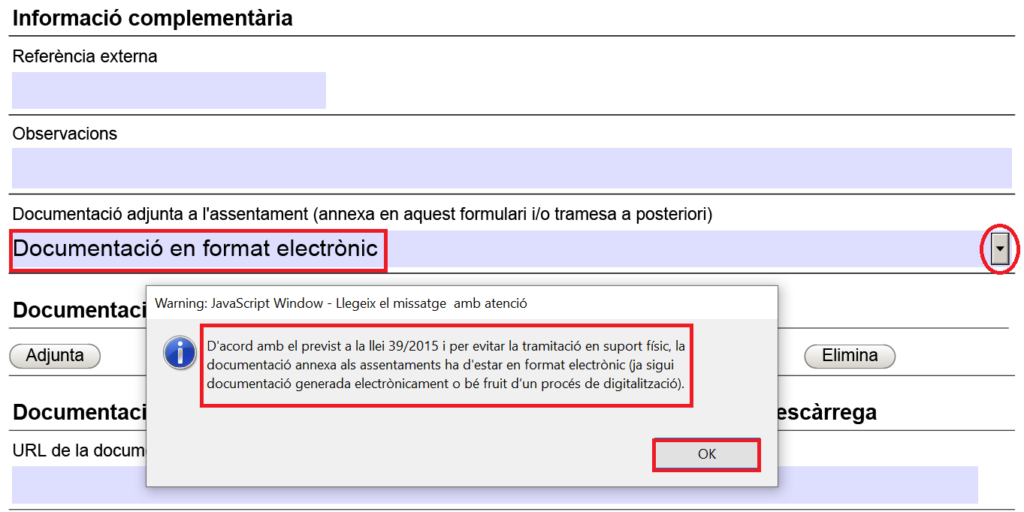
- Documentación en soporte no digitalizable, que se utiliza de forma excepcional.
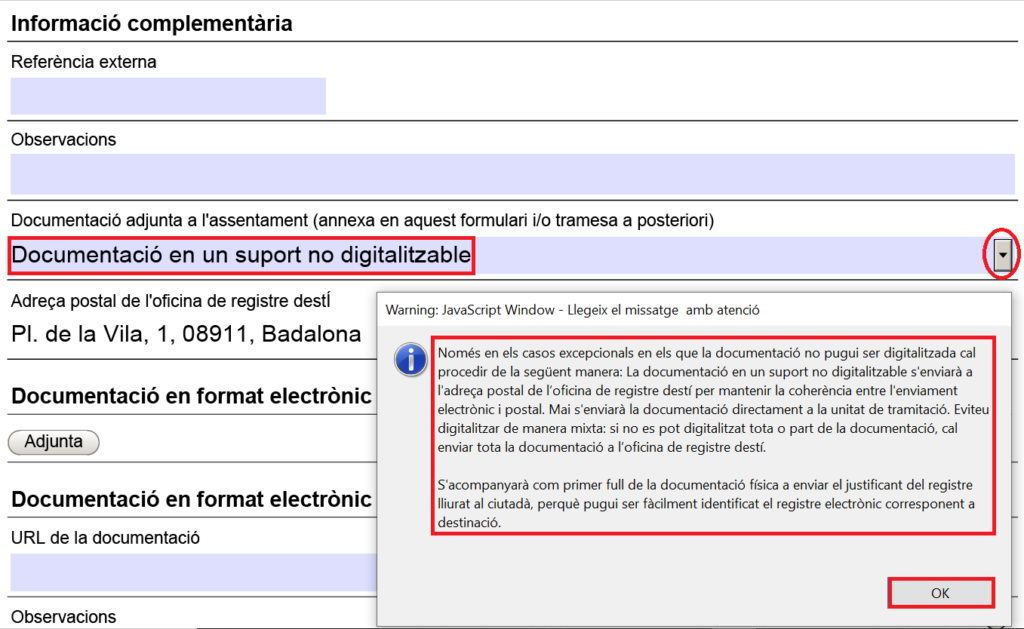
Por tanto, cuando no pueda digitalizar la documentación siempre debe enviarla a la dirección postal de la oficina de registro de destino (que es la dirección que el ente de destino ha hecho constar en el apartado Dirección a efectos de registro en la sección Mi ente/Consultas e informes) . Este campo del formulario es de consulta y no puede modificarse. Esto se hace para que guarde coherencia entre el envío electrónico y el postal. Nunca debe digitalizar de forma mixta. Si no puede digitalizar toda o parte de la documentación, debe enviar toda la documentación a la oficina de registro de destino. Y le acompañará con una primera hoja, que será el justificante del registro entregado al ciudadano, con el fin de que sea fácilmente identificado el registro electrónico de destino.
Esto se hace para que guarde coherencia entre el envío electrónico y el postal. Nunca debe digitalizar de forma mixta. Si no puede digitalizar toda o parte de la documentación, debe enviar toda la documentación a la oficina de registro de destino. Y le acompañará con una primera hoja, que será el justificante del registro entregado al ciudadano, con el fin de que sea fácilmente identificado el registro electrónico de destino. - Documentación en formato electrónico y complementariamente en soporte no digitalizable , cuando ha digitalizado la documentación totalmente, pero no puede ser devuelta al ciudadano por motivos funcionales; por ejemplo, cuando se recibe la documentación directamente de las oficinas de Correos.

La documentación en soporte no digitalizado se enviará a la dirección postal de la oficina de registro de destino, para mantener la coherencia entre el envío electrónico y postal.
Y le acompañará con una primera hoja, que será el justificante del registro entregado al ciudadano, con el fin de que el registro electrónico de destino sea fácilmente identificado.
Puede enviar la documentación complementaria en formato digital de dos maneras, que no son excluyentes:
- Mediante archivos , siempre que no supere el peso permitido en el formulario del envío genérico. Una vez cargado el archivo aparece un desplegable que permite especificar si el documento es una copia o original.
El tamaño máximo permitido por archivo es de 5MB, con un máximo total de 10 MB.
Los tipos de archivos admitidos son los siguientes: jpg, jpeg, odt, opd, ods, odg, docx, coque, xlsx, xls, pptx, ppt, pdf, png, rtf, svg, tiff, txt, xslg, gif.
- Mediante URL , que permite colocar la URL de cada archivo, cuando debido al peso no le permite cargar directamente los archivos. También podrá poner Observaciones para cada URL que cargue. Le recomendamos utilizar esta opción cuando el documento a adjuntar pese más de 5MB, siempre y cuando su organismo disponga de servicio de descarga de documentos que sea accesible por parte del ente receptor.
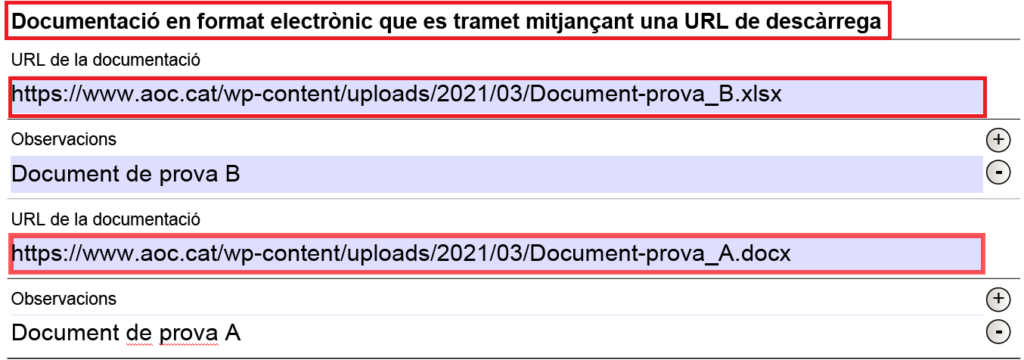
Puede describir la documentación en formato no digital que enviará posteriormente.
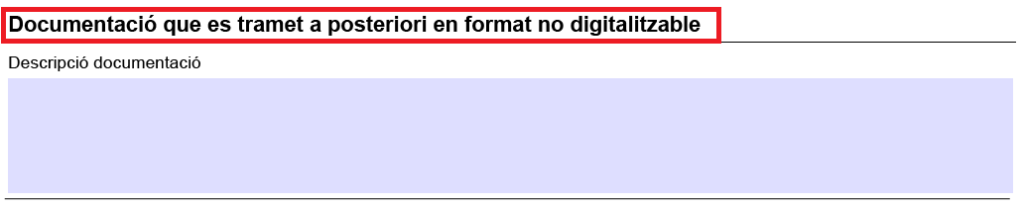
1.7 ¿Cómo valida un envío genérico?
Una vez rellenado el formulario, al menos los campos en rojo que son los obligatorios, debe pulsar Valida .
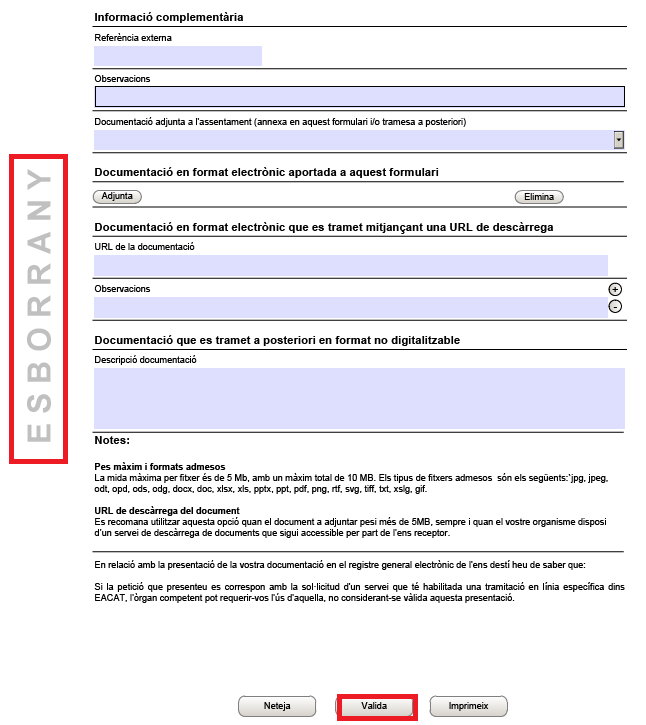
Y verá cómo aparece, en la parte izquierda del formulario, la marca de agua Validat , que significa que ya puede enviar el formulario del envío genérico. Sin embargo, todavía está a tiempo de poder modificar el formulario si pulsa el botón Modificar .
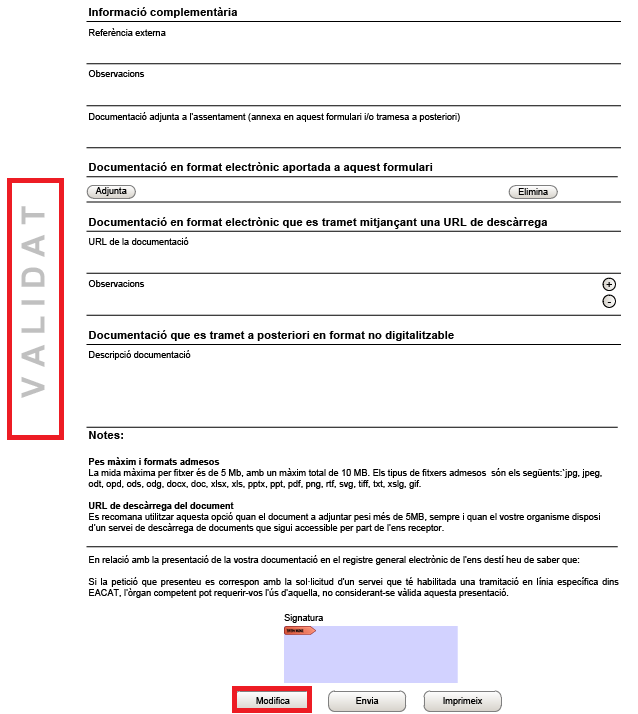
1.8 ¿Cómo firma un envío genérico?
En ese momento, el trámite está preparado para firmar. Pulse Enviar y seleccione el certificado digital con el que firmará el envío genérico. Le pedirá que ponga el PIN del certificado y que guarde el formulario en local, en su ordenador.
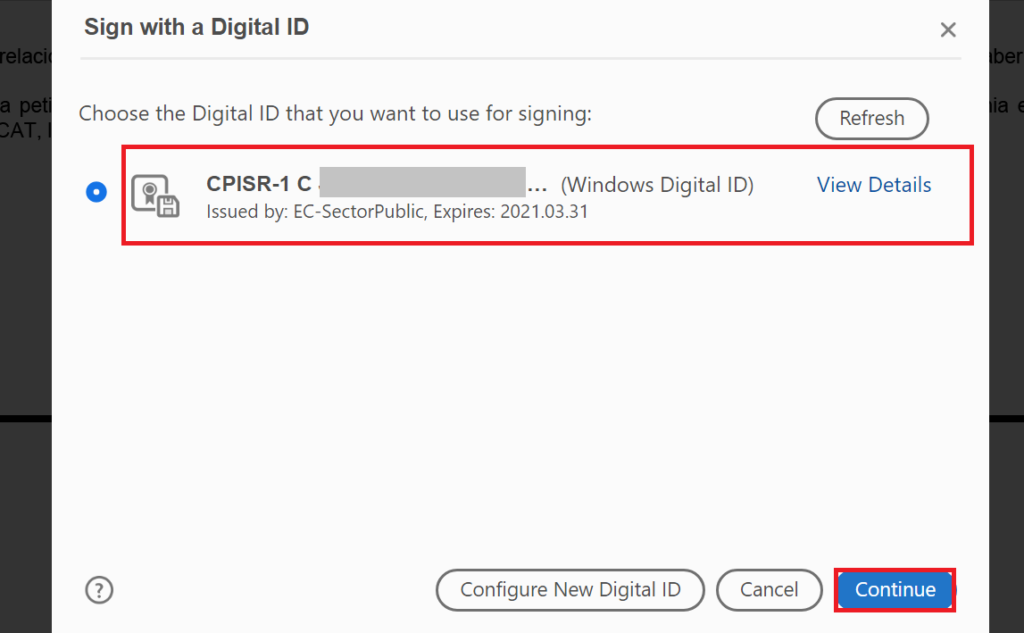
Para enviar un envío genérico, es obligatorio firmarlo . Por tanto, el usuario firmante debe disponer de un certificado digital T-CAT válido.
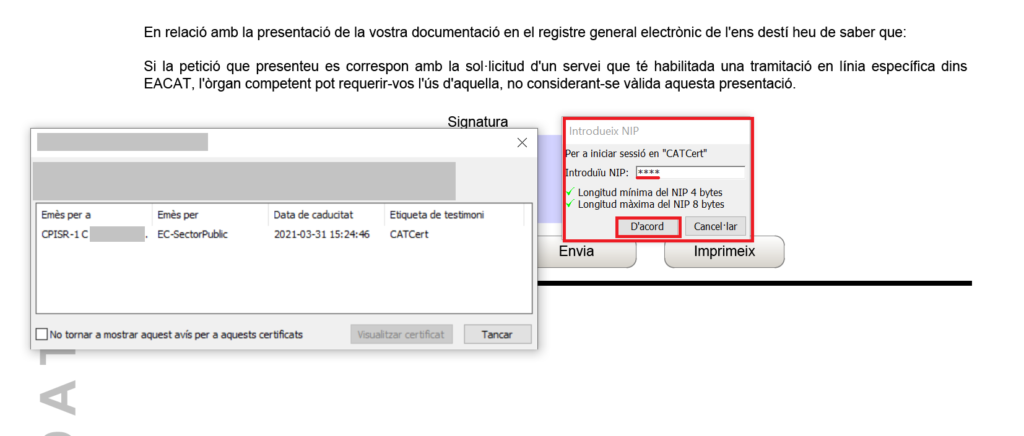
1.9 ¿Cómo envía un envío genérico?
Puede enviar el envío genérico de dos formas:
- A través del botón Enviar , que es lo más recomendable.
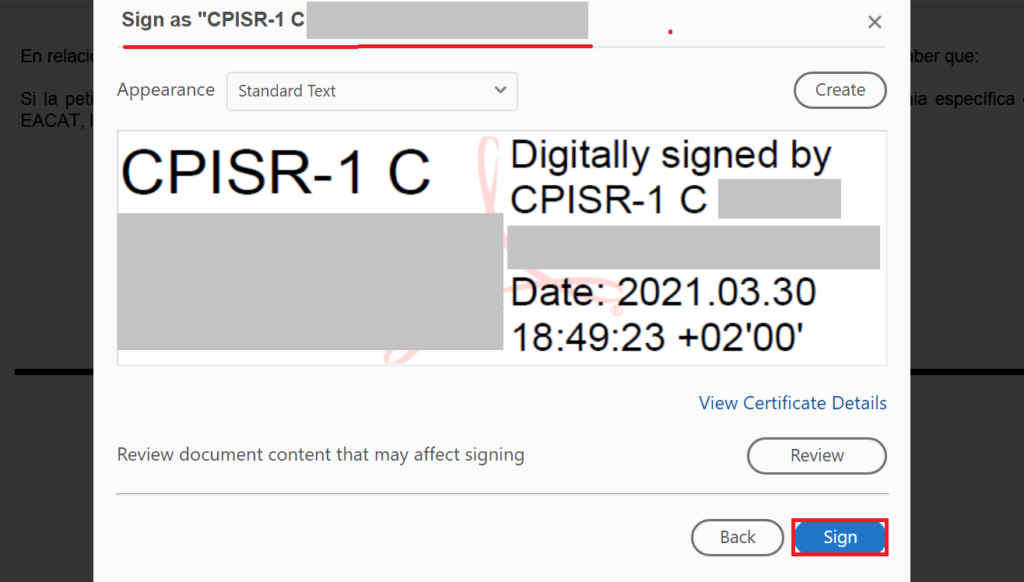
De esta forma, no es necesario que vuelva a entrar en EACAT para realizar el envío; directamente aparece el comprobante de registro .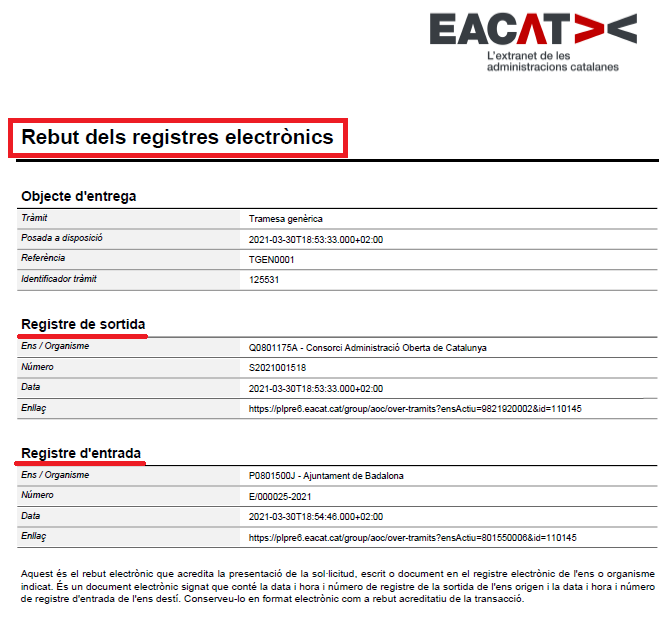
El comprobante de registro dispone de toda la información del registro de entrada y salida y la propia del envío genérico enviado, de forma allanada. - A través de la Ventanilla de registro . Es necesario que entre en EACAT, en la sección Trámites y seleccione Ventanilla de Registro .
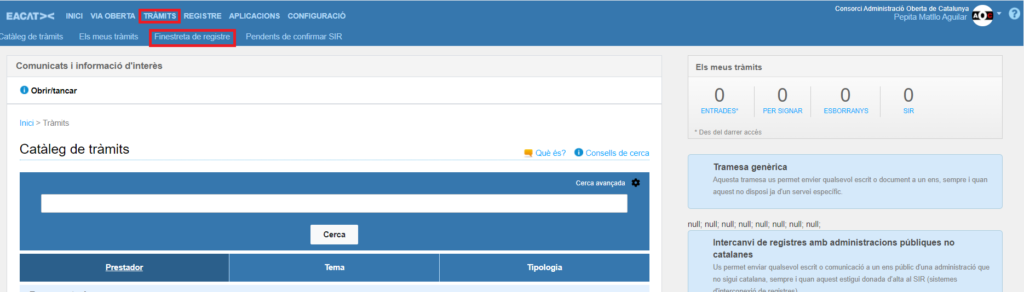
Pulse Examinar para seleccionar el formulario firmado, que ha guardado anteriormente en su ordenador.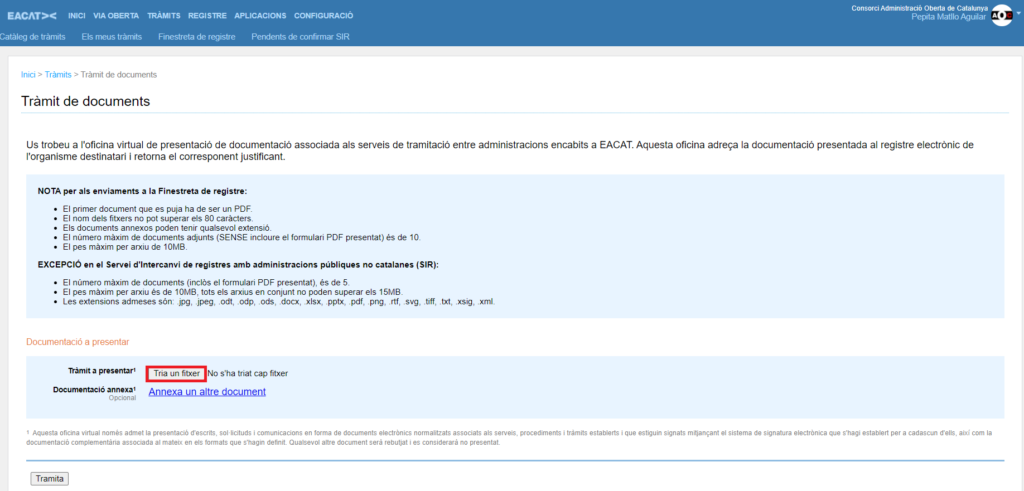
Una vez anexado el formulario, pulse Tramita .
Y, aparece una pantalla como esta: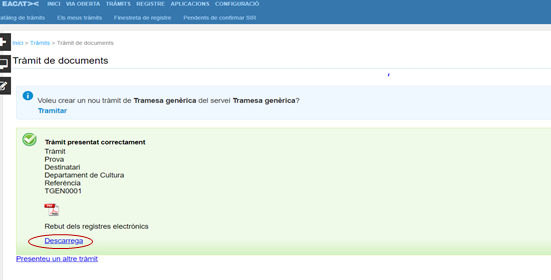
Puede descargarse el recibo de registro pulsando Descarga . Éste contiene la misma información que el documento que se genera cuando se envía desde el mismo formulario. Encontrará más información en la FAQ GT – ¿Para qué sirve la ventanilla de registro?
1.10 Quien puede visualizar un envío genérico enviado
Puede visualizar un envío genérico una vez enviado, los siguientes usuarios:
- Los que dispone del rol Acceso al servicio (servicio Configuración de servicios genéricos ). Este rol lo llamamos coloquialmente como rol de registro y le permite visualizarlas todas.
- Lo que se ha descargado el envío enviado.
- Los que han sido asignados a un envío genérico concreto, por uno de los dos tipos de usuarios anteriores.
A estos 3 tipos de usuarios les aparece junto a los envíos genéricos a los que tienen acceso uno de los siguientes iconos: ![]()
![]() . El funcionamiento de estos iconos así como la herramienta del Grupo de usuarios/Unidad se explica en el punto 4 y 3 , respectivamente.
. El funcionamiento de estos iconos así como la herramienta del Grupo de usuarios/Unidad se explica en el punto 4 y 3 , respectivamente.
El envío genérico permite realizar una respuesta desde EACAT, que irá ligada al envío de origen, a través del flujo de tramitación.
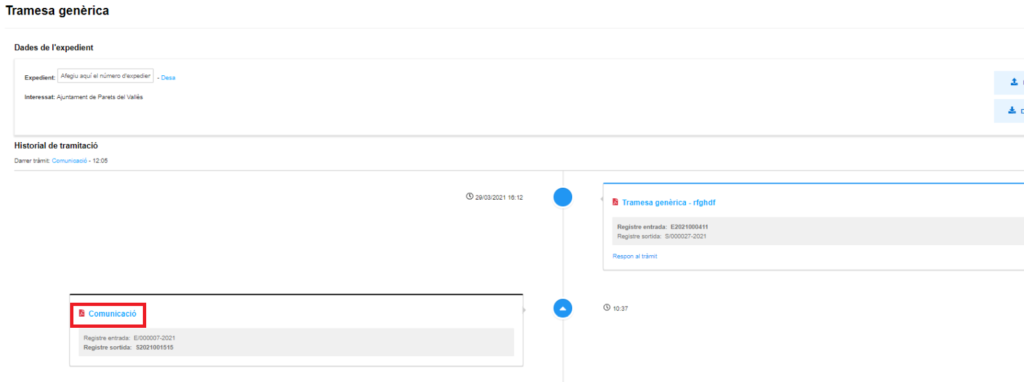
2.1 ¿Cómo puede visualizar el envío recibido?
Los usuarios que tienen acceso a los envíos genéricos recibidos son:
- Los usuarios que disponen del rol de registro .
- Los usuarios o grupos a los que el usuario de registro haya dado permiso.
- ¿Los usuarios que forman parte de una unidad administrativa u órgano seleccionado al crear el envío genérico, es decir que forman parte de un grupo de usuarios con el cheque Destinatario envío genérico? habilidad.
Tanto la primera como la última tipología de usuarios son asignadas por el gestor de usuarios.
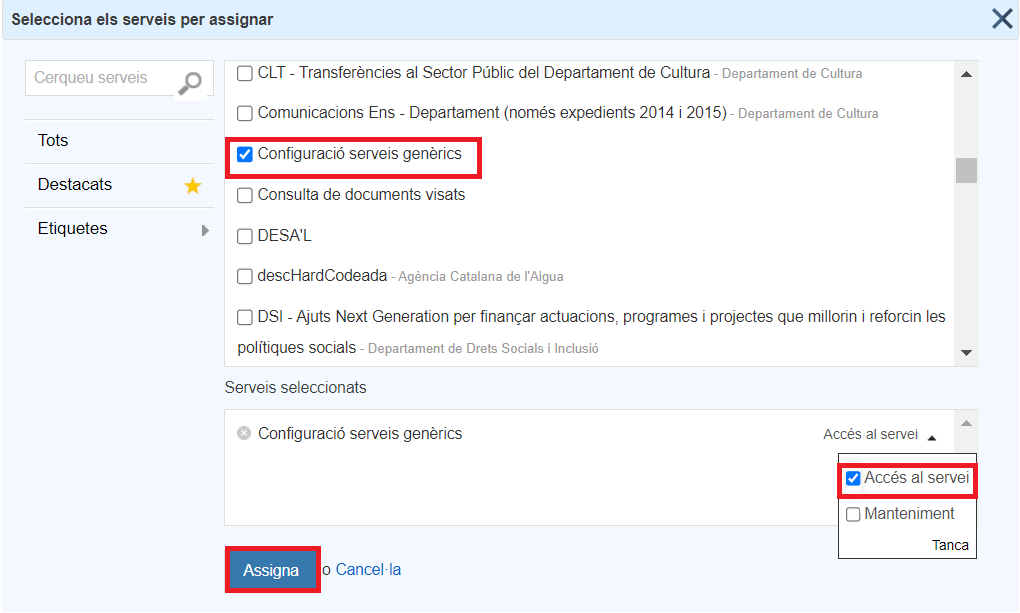
Las unidades administrativas u órganos se crean dentro de la sección Configuración , en el apartado Grupo de usuarios/Unidad . ¿Tienen importancia, ya que todos los usuarios que componen el grupo tendrán asignados los permisos para visualizar el envío genérico recibido, de forma automática, si tienen marcado el cheque Destinatario envío genérico? , y sin que el gestor de usuarios tenga que asignar los permisos usuario a usuario.
Los usuarios con rol de registro pueden asignar envíos genéricos concretos a un usuario determinado oa un grupo de usuarios (que habrá creado previamente el gestor de usuarios), ampliando así el grupo de usuarios que pueden visualizar y trabajar con un envío genérico.
Para visualizar los envíos, debe ir a Mis trámites , donde se ven los últimos trámites recibidos o enviados a la bandeja única de Trámites, que se pueden filtrar por los servicios deseados. Si filtra por Servicio en la bandeja de Trámites , debe seleccionar el de Envío genérico . El filtro por servicio es el más común aunque también puede filtrar por el nombre del trámite, el remitente, el núm. registro, el núm. de expediente y/o por las fechas.
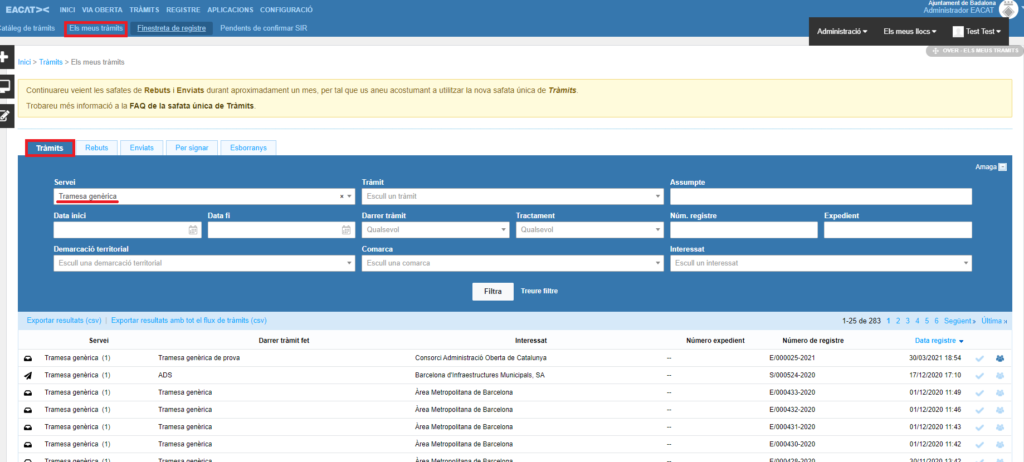
Una vez filtrado, visualice los envíos recibidos y en la parte derecha le aparecen los siguientes iconos: ![]()
![]() , en caso de que sean:
, en caso de que sean:
- Los usuarios que disponen del rol de registro .
- Los usuarios que forman parte de una unidad administrativa u órgano seleccionado al crear el envío genérico.
- Los usuarios que han sido asignados a un envío genérico concreto, por un usuario que tenga el rol de registro.
2.2 ¿Cómo puede responder un envío genérico?
Sabe que ha recibido un envío genérico, al ver en el Avisador de Mis trámites , en la sección de Inicio , que tiene una entrada. Si hace clic sobre ella le redirige a la bandeja única de Trámites de Mis trámites .
Encontrará más información en la FAQ GT – ¿Qué es el avisador de trámites?
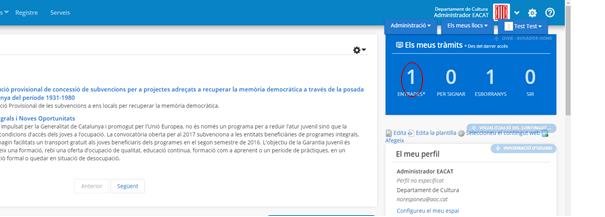
Una vez en la bandeja, localice el envío genérico que busca y puede entrar, se pulsa sobre el asiento.

Ya dentro del envío genérico puede pulsar Responde al trámite, para responderlo.
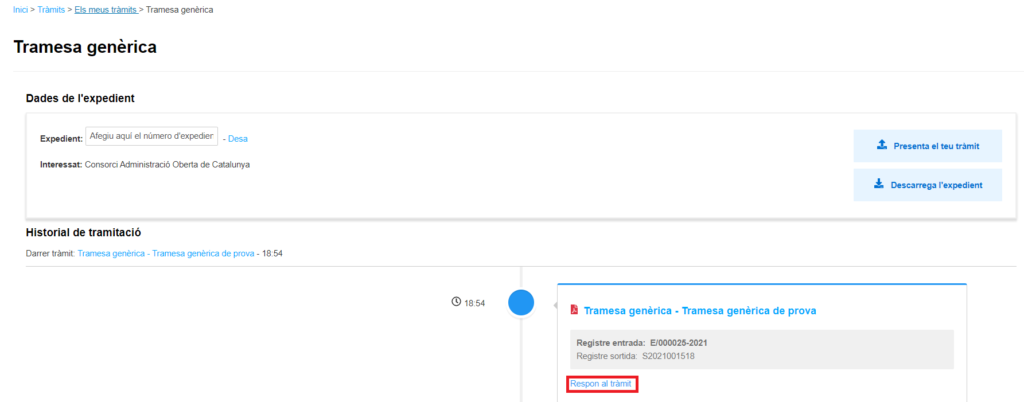
Vaya al apartado Trámites disponibles , donde se encuentra el trámite de Comunicación y pulse Descarga , para descargar el formulario de respuesta al envío genérico en su ordenador.
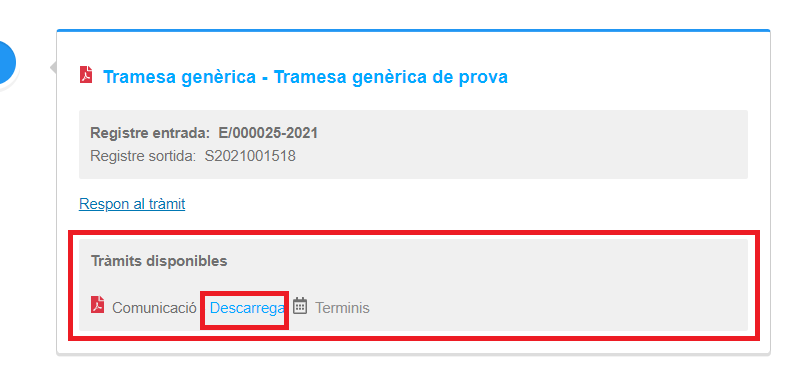
Abra el formulario de respuesta al envío genérico y:
- Rellene los campos que quedan vacíos.
- Firma el formulario de respuesta.
- Envíe el formulario de respuesta.
El formulario de respuesta al envío genérico es bastante sencillo y da la posibilidad de adjuntar documentación. En ella encontrará rellenados automáticamente los campos correspondientes al ente destinatario y el asunto de la comunicación.
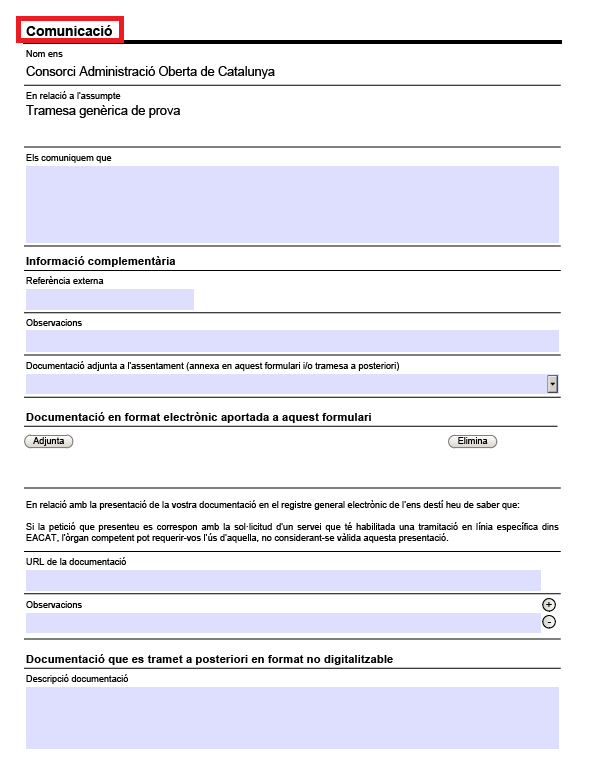
Para la cumplimentación, validación y envío de la respuesta al envío genérico se reitera la información facilitada para el formulario de envío genérico. Una vez enviada aparece también el recibo de registro, que contiene la misma información que el documento que se genera cuando se envía desde el mismo formulario.
2.3 ¿Cómo puede ver la respuesta a un envío genérico?
Si accede de nuevo a la pantalla del flujo del envío, vea cómo se ha generado la respuesta.
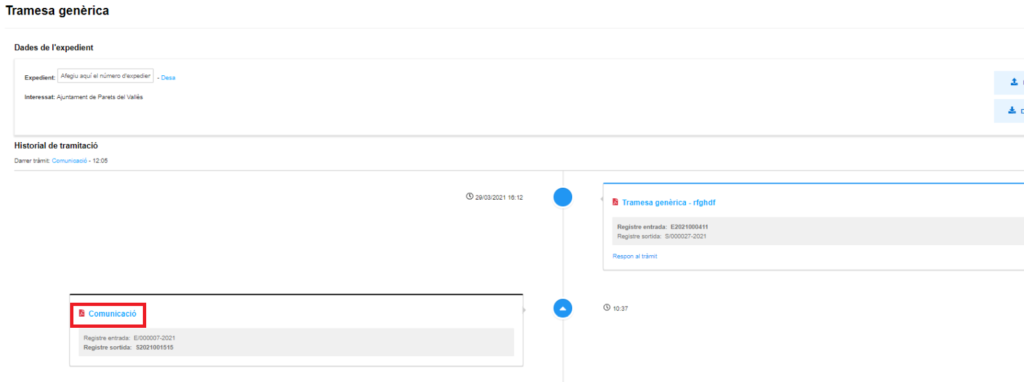
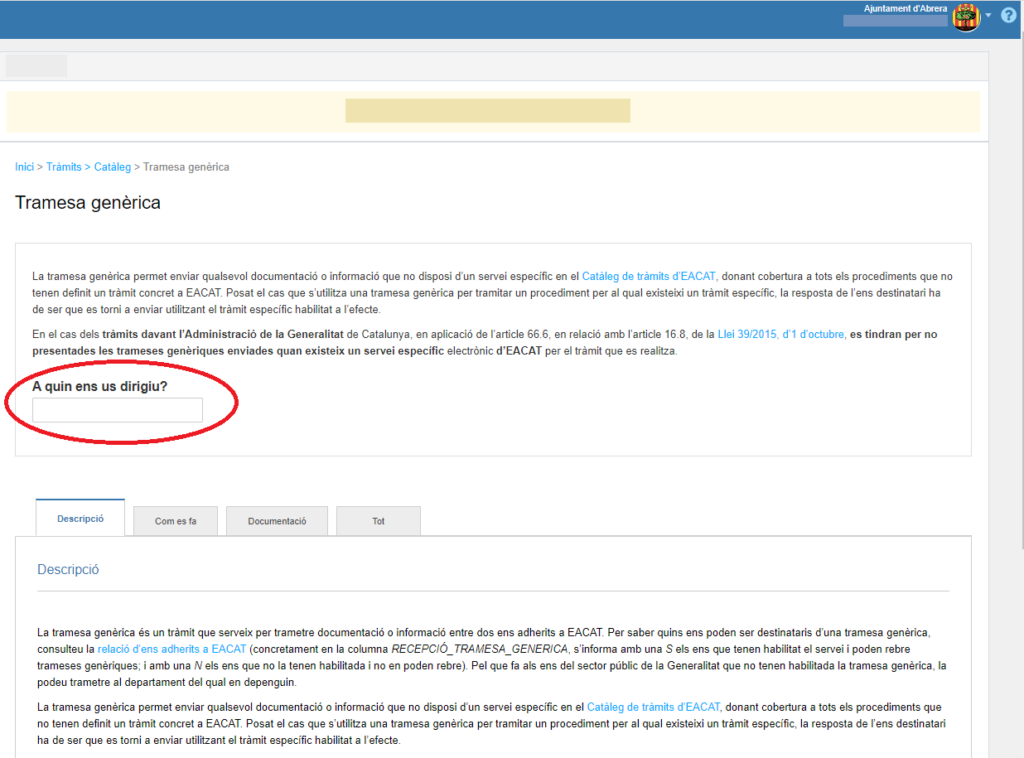
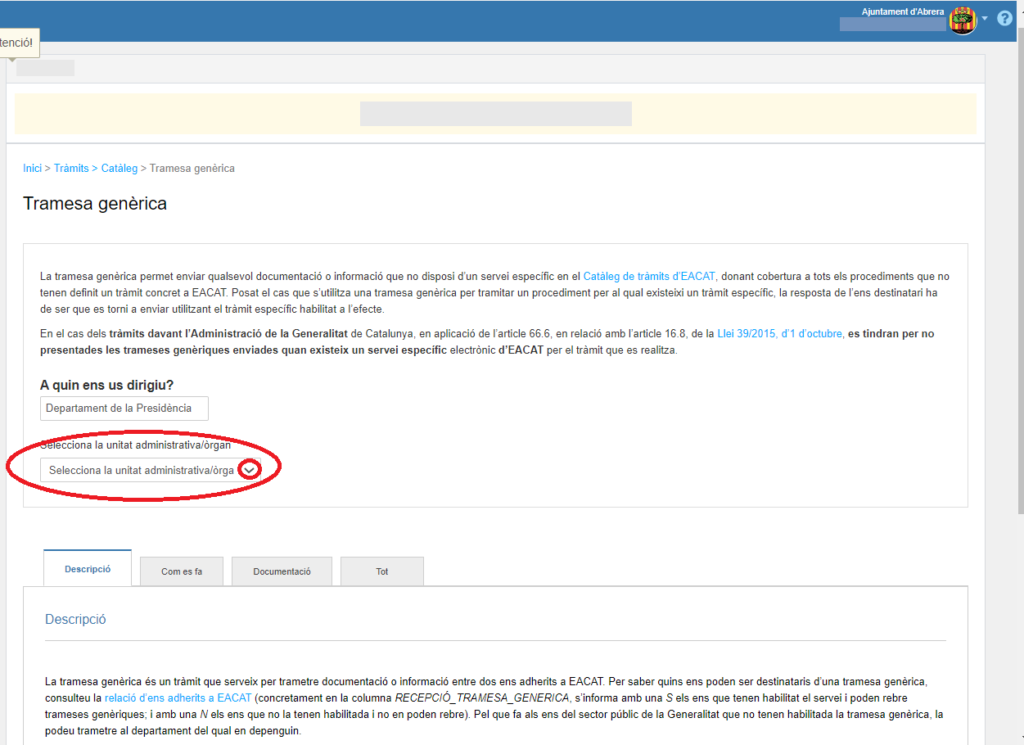
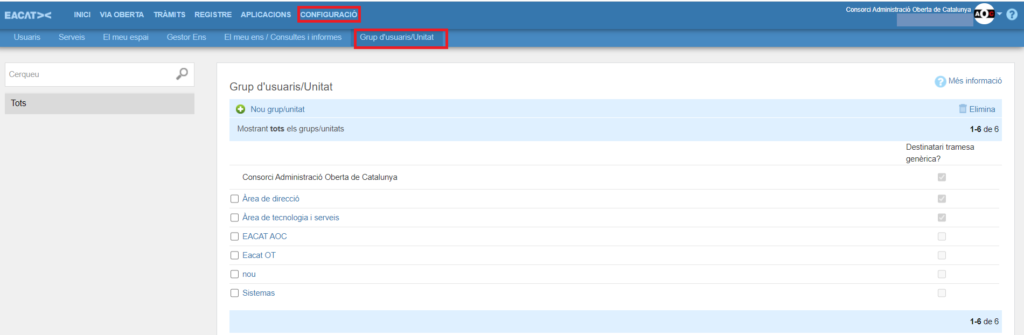
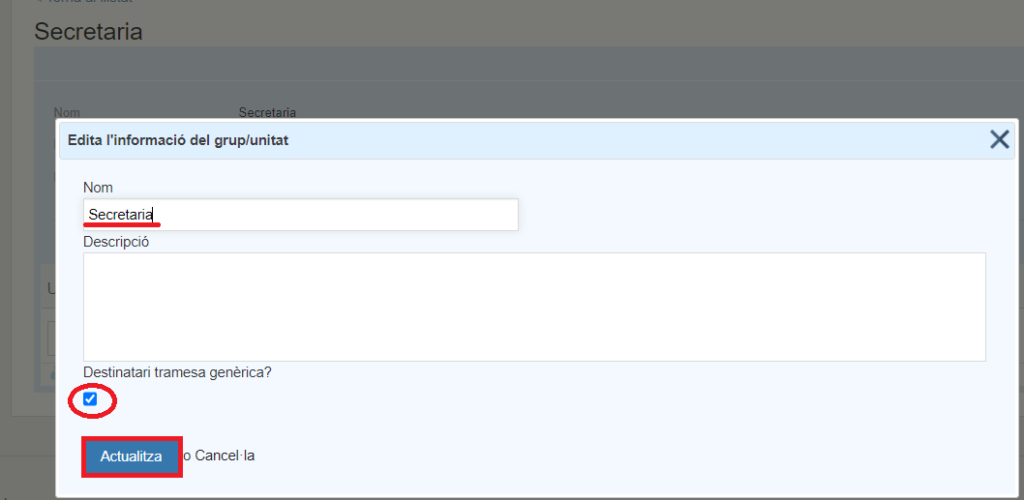
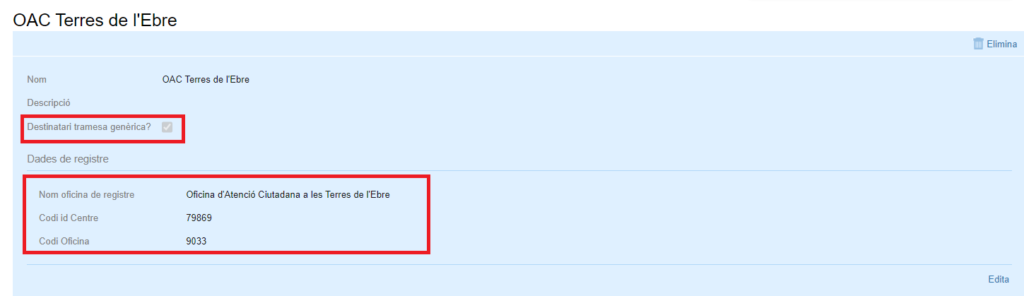
Que el ente de destino haya creado grupos de usuarios relacionados con unidades administrativas u órganos tiene mucha importancia, por varios motivos:
- Cualquier usuario de un ente de origen puede enviar un envío genérico al grupo de usuarios creado.
- Los usuarios que lo conforman pueden automáticamente visualizar los envíos genéricos en el ente de destino.
- Los usuarios que tienen el rol de registro no deben asignar los permisos de visualización usuario a usuario.
Encontrará más información de los grupos de usuarios en la FAQ GU – ¿Cómo crear grupos de usuarios?
Los grupos de usuarios permiten asignar usuarios a un envío genérico determinado, para que puedan gestionarlo (visualizar y responder, en caso necesario). Encontrará más información de los grupos de usuarios en la FAQ GU – ¿Cómo crear grupos de usuarios?
Se accede a esta funcionalidad a través de los iconos ![]()
![]() .
.
4.1 ¿Quién puede asignar usuarios a un envío genérico determinado?
Sólo pueden asignar envíos genéricos a usuarios o grupos, los siguientes usuarios:
- Los que disponen del rol de registro para todos los envíos genéricos del ente.
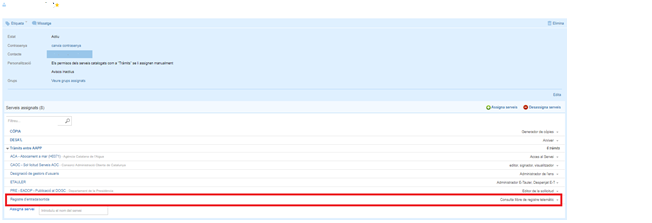
- El usuario que se descarga un envío determinado para enviarlo.
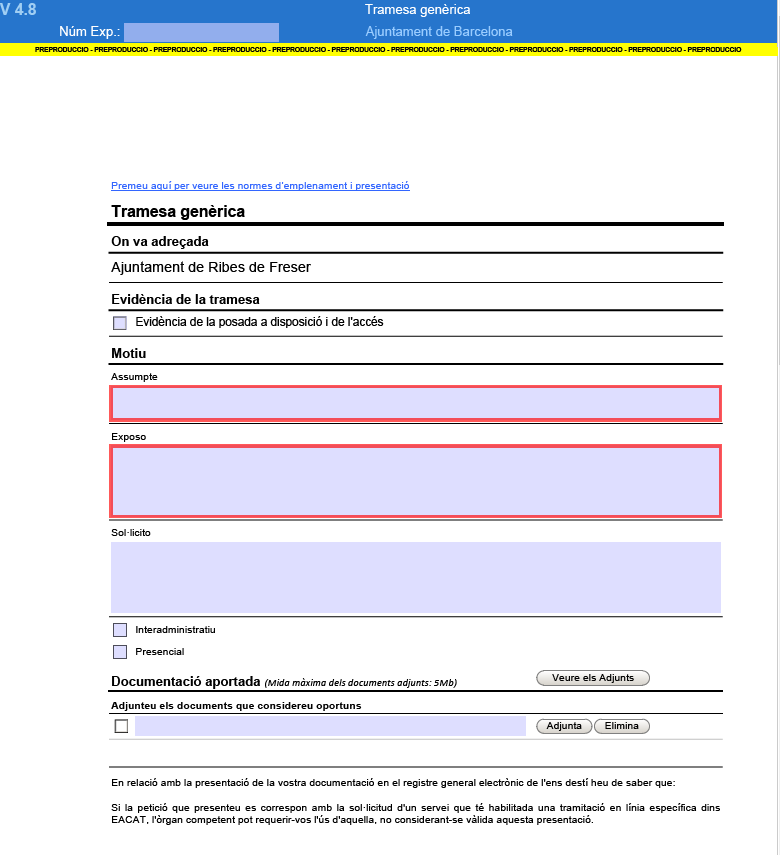
Es importante saber que los usuarios a los que se les asignen envíos genéricos no podrán asignar a otros usuarios o grupos .
4.2 ¿A quién le aparece el icono?
Aparece en la parte derecha de los envíos genéricos que se muestran en el apartado Mis trámites , en la bandeja única de Trámites .
Los usuarios a los que se mostrará el icono son:
- Los que disponen del rol de registro .
- Los que se han descargado el formulario del envío genérico
- Los que han sido asignados mediante el icono a un envío genérico concreto, por uno de los dos tipos de usuarios anteriores.
- ¿Los usuarios que forman parte de una unidad administrativa u órgano seleccionado al crear el envío genérico, es decir que forman parte de un grupo de usuarios con el cheque Destinatario envío genérico? A Estos usuarios les aparece el icono de color azul
 .
.
![]()
Dependiendo de la situación que implica, el icono puede aparecer de dos colores distintos:
- Color claro
 , que significa que no tiene ningún usuario o grupo de usuarios asignados para gestionarla.
, que significa que no tiene ningún usuario o grupo de usuarios asignados para gestionarla. - Color oscuro
 , significa que tiene asignados algún usuario o grupo de usuarios que pueden gestionarla.
, significa que tiene asignados algún usuario o grupo de usuarios que pueden gestionarla.
4.3 ¿Cómo funciona la asignación de usuarios a un envío genérico determinado?
La asignación de usuarios o grupo de usuarios se realiza individualmente en cada envío genérico, pulsando el icono. Dependiendo del color del icono, se pueden dar dos situaciones:
- Color claro
 que significa que todavía no se ha asignado a ningún usuario o grupo de usuarios.
que significa que todavía no se ha asignado a ningún usuario o grupo de usuarios. 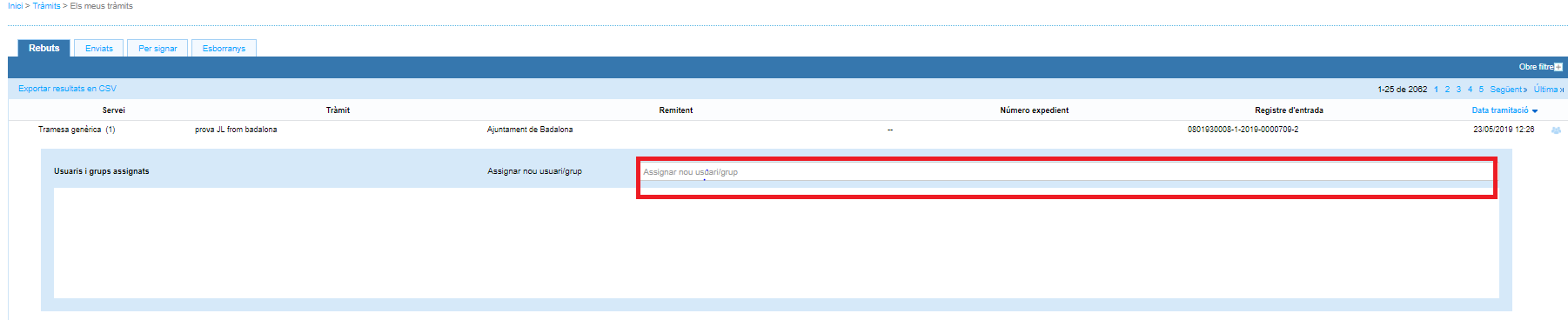
- Color oscuro
 que significa que ya se ha asignado el envío a algún usuario o grupo de usuarios.
que significa que ya se ha asignado el envío a algún usuario o grupo de usuarios. 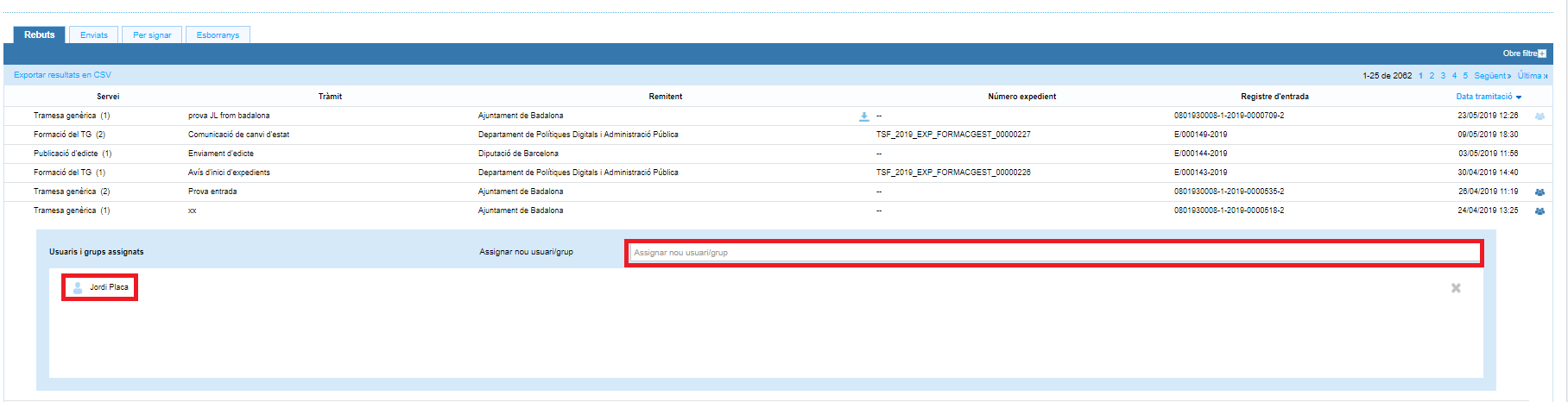
En ambos casos se puede asignar nuevos usuarios o un grupo, simplemente introduciendo el nombre del usuario EACAT o el nombre del grupo, que previamente cualquiera de los gestores del ente habrá creado en el apartado Configuración (con búsqueda predictiva).
En esta misma pantalla se puede desasignar alguno de los usuarios o grupos.

Y, también, se pueden visualizar los grupos de usuarios del ente pulsando Ver grupos .